Sisällysluettelo
Windows-pohjaisessa tietokoneessa voi ilmetä seuraava asennusvirhe - ongelma, kun käyttäjä yrittää asentaa Google Chromea: " Asennus epäonnistui. Google Chromen asennusohjelma ei käynnistynyt. ."
Edellä mainittu ongelma voi ilmetä sen jälkeen, kun käyttäjä on käynnistänyt Chrome-asennustiedoston (ChromeSetup.exe) ja estää Chromen asennuksen. Voit ratkaista tämän ongelman ja ohittaa Chromen asennusvirheen noudattamalla tässä oppaassa kuvattuja ohjeita.

Kuinka ratkaista Chromen "Asennus epäonnistui - Google Chromen asennusohjelma ei käynnistynyt" -ongelma Windows 10/8/7/Vista & XP:ssä.
1. Paina samanaikaisesti " Voita ”  + " R " -näppäimillä ladataksesi Suorita valintaikkuna.
+ " R " -näppäimillä ladataksesi Suorita valintaikkuna.
2. Tyyppi regedit ja paina Kirjoita avataksesi rekisterieditorin.
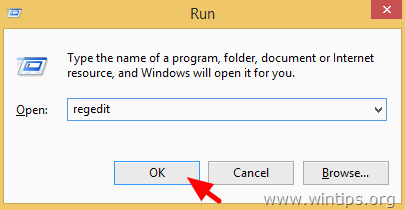
TÄRKEÄÄ: Ennen kuin jatkat, ota ensin varmuuskopio rekisteristäsi. Voit tehdä sen seuraavasti:
- Siirry päävalikosta kohtaan Tiedosto & valitse Vie .
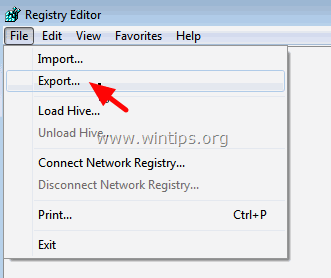
- Määritä kohdepaikka (esim. sinun Työpöytä ), anna tiedostonimi (esim. " RegistryUntouched "), valitse osoitteessa Vientialue: Kaikki ja paina Tallenna.
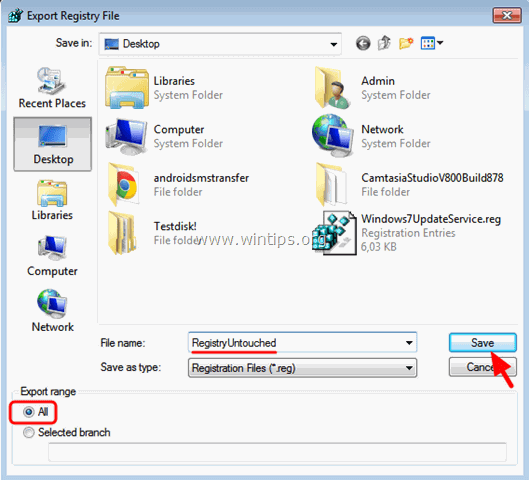
3. Kun olet varmuuskopioinut rekisterin, siirry (vasemmasta ruudusta) tähän avaimeen*:
- HKEY_LOCAL_MACHINE\SOFTWARE\Google\Update\Clientit
* Huomautus 64-bittisille käyttöjärjestelmille ja Windows XP:lle:
- Windows 64bit -käyttöjärjestelmässä siirry tähän avaimeen: HKEY_LOCAL_MACHINE\SOFTWARE\Wow6432Node\Google\Update\Clients Windows XP:ssä siirry tähän avaimeen: HKEY_CURRENT_USER\SOFTWARE\Google\Update\ClientState
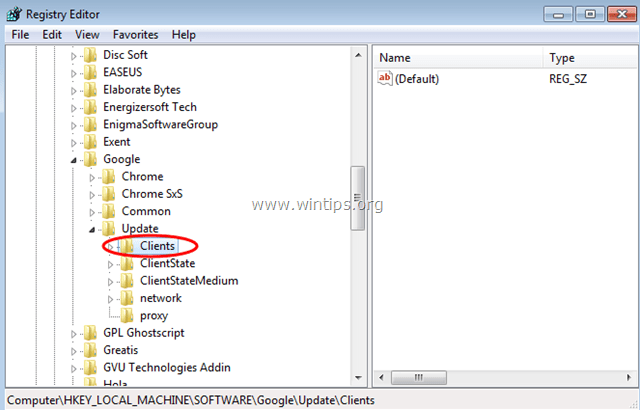
4. Laajenna Asiakkaat näppäintä ja napsauta hiiren kakkospainikkeella {430FD4D0-B729-4F61-AA34-91526481799D} näppäin. Valitse Poista .

5. Siirry sitten tähän näppäimeen:
- HKEY_CURRENT_USER\Software\Google\Update\Clients (Asiakkaat)
6. Suorita sama toiminto ja poista ... {430FD4D0-B729-4F61-AA34-91526481799D} avain, jos se on olemassa.
7. Yritä asentaa Chrome nyt. Chromen asennusongelman pitäisi poistua!

Andy Davis
Järjestelmänvalvojan blogi Windowsista





